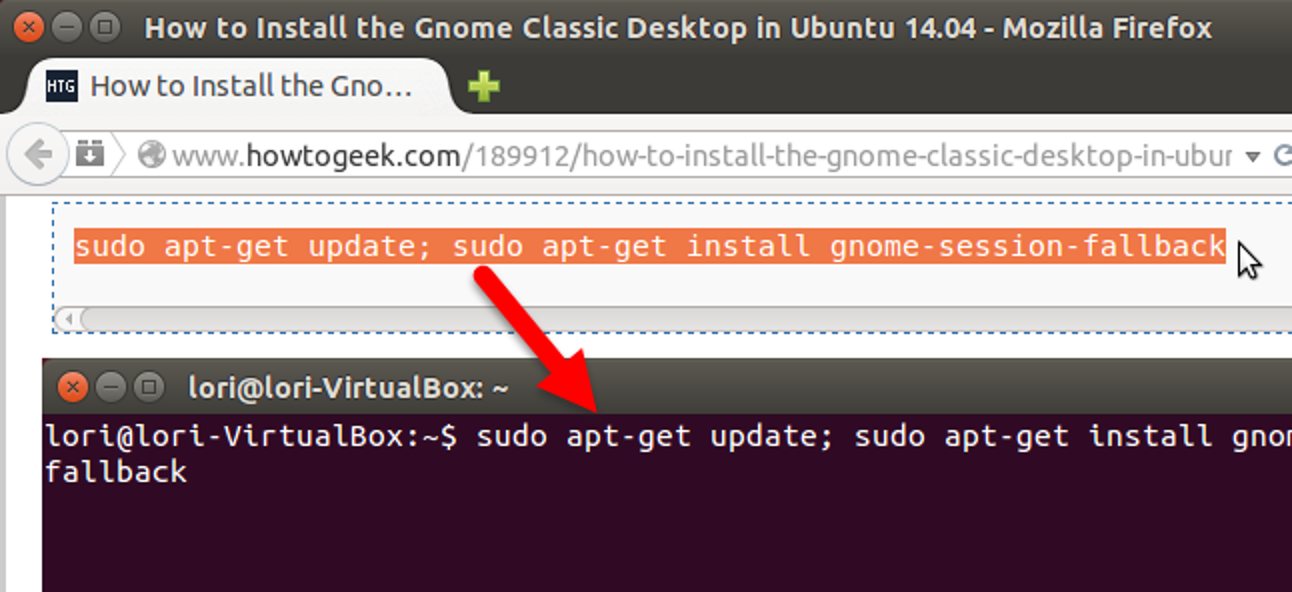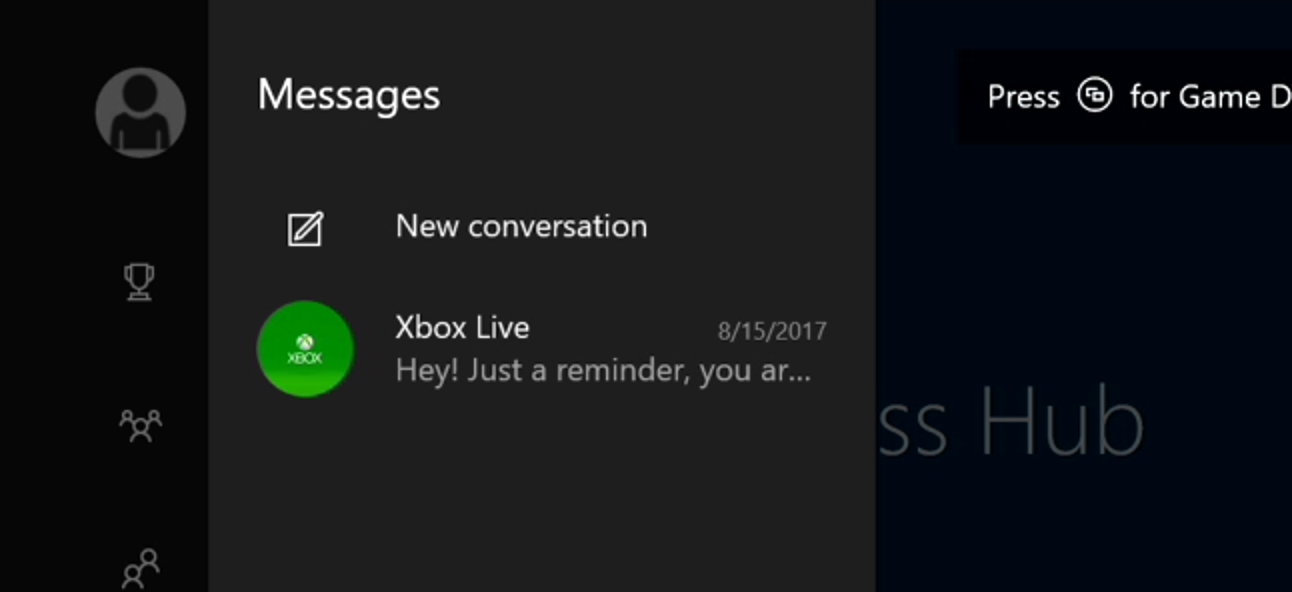Il existe un excellent outil de ligne de commande qui peut être utilisé pour comparer des fichiers pour voir s’il existe des différences de contenu ou de code binaire auxquelles vous pouvez accéder si vous utilisez un PC. File Compare ou FC comme nous allons nous y référer est à partir de maintenant, est un programme simple qui comparera le contenu de fichiers texte ou binaires et est capable de comparer à la fois le texte ASCII et Unicode. Vous pouvez utiliser cet outil pour afficher les lignes de deux fichiers ou de deux ensembles de fichiers qui ne correspondent pas aux autres.
Commutateurs et paramètres de File Compare
- / B – Ce commutateur effectuera une comparaison binaire.
- / C – Si vous devez effectuer une comparaison insensible à la casse, utilisez ce commutateur.
- /UNE – Ce commutateur fera en sorte que FC n’affiche que la première et la dernière ligne pour chaque groupe de différences.
- / U – Utilisez ce commutateur pour comparer des fichiers en tant que fichiers texte Unicode.
- / L – Cela comparera vos fichiers sous forme de texte ASCII.
- / N – Ce commutateur ne peut être utilisé qu’avec ASCII mais il affichera tous les numéros de ligne correspondants.
- /KG – Remplacez le «n» par un nombre pour limiter le nombre de lignes différentes consécutives que FC lira avant d’abandonner. La valeur par défaut, si vous ne spécifiez pas de nombre, est de 100 lignes de texte incompatible.
- / – Le remplacement des «n» ici indiquera à FC que lorsqu’il trouve des lignes incompatibles, il ne peut continuer que s’il trouve «n» lignes correspondantes consécutives après l’incompatibilité. Ceci est utile si vous souhaitez empêcher deux fichiers de devenir extrêmement désynchronisés.
- / T – Ce commutateur indiquera à FC de ne pas développer les tabulations en espaces.
- / W – Si vous utilisez ce commutateur, FC compressera les espaces blancs (tabulations et espaces) lors de sa comparaison de vos fichiers.
Il n’y a qu’un seul paramètre que vous devrez spécifier, mais vous devrez en saisir deux instances. Il s’agit du paramètre Pathname dans lequel vous indiquerez l’emplacement de vos fichiers.
Syntaxe de FC
Comme tout outil dans l’invite de commande, vous aurez besoin de savoir comment entrer vos commandes avec la syntaxe appropriée. Il existe deux options principales pour l’outil de comparaison de fichiers que vous pouvez utiliser. Si vous souhaitez comparer deux ensembles de fichiers au lieu de deux fichiers individuels, vous pouvez utiliser des caractères génériques (? Et *).
FC [pathname1] [pathname2]
FC [switches] [pathname1] [pathname2]
En fonction de votre commande, vous recevrez l’une des quatre réponses% errorlevel%.
- -1 – Votre syntaxe est incorrecte.
- 0 – Les deux fichiers sont identiques.
- 1 – Les fichiers sont différents.
- 2 – Au moins un des fichiers est introuvable.
Entraînons-nous
Avant de commencer, vous devez télécharger nos trois exemples de documents texte que nous utiliserons pour le test. Ces documents contiennent chacun un paragraphe de texte avec quelques groupements de mots similaires. Une fois que vous avez téléchargé ces trois documents, vous pouvez les copier dans n’importe quel dossier de votre ordinateur. Pour les besoins de ce tutoriel, nous mettrons tous les documents texte sur le bureau.
- FCsample
- FCexercice
- FCexercice2
Vous devrez maintenant ouvrir une fenêtre d’invite de commande élevée. Ouvrez le menu Démarrer dans Windows 7 et 10 ou ouvrez la fonction de recherche dans Windows 8 et recherchez CMD. Ensuite, faites un clic droit dessus, puis appuyez sur « Exécuter en tant qu’administrateur ». Bien que vous n’ayez pas besoin d’ouvrir une fenêtre d’invite de commande élevée, cela vous aidera à éviter toute boîte de dialogue de confirmation embêtante.

Notre tutoriel d’aujourd’hui couvrira plusieurs scénarios simples qui seront développés ci-dessous.
- Comparez deux fichiers texte dans le même dossier à l’aide de la comparaison de fichiers.
- Comparez les fichiers dans le même dossier en utilisant File Compare en utilisant le commutateur «/ lbn».
- Comparez deux fichiers identiques.
- Effectuez une comparaison binaire de deux fichiers différents et de deux fichiers identiques.
Scénario 1 – Comparez deux fichiers texte à l’aide de la comparaison de fichiers.
Maintenant que votre fenêtre d’invite de commande est ouverte et que vous avez vos fichiers texte sur votre bureau, nous sommes prêts à faire une simple comparaison de fichiers. Dans cette section, nous ferons une comparaison de base, puis ajouterons quelques options différentes. Commencez par entrer la commande suivante pour comparer le contenu de «FCsample» et «FCexercise». N’oubliez pas de remplacer le chemin par le nom qui correspond à votre ordinateur et rappelez-vous que l’invite de commande n’est pas sensible à la casse.
fc C:UsersMartinDesktopFCsample.txt C:UsersMartinDesktopFCexercise.txt
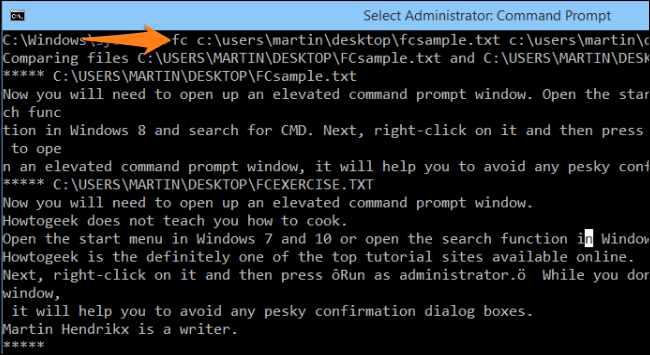
Dans ce cas, tout le texte des deux documents est affiché car ils ne correspondent pas correctement.
Scénario 2 – Comparez des fichiers dans le même dossier à l’aide de File Compare en utilisant le commutateur «/ lbn».
Maintenant, essayons une autre comparaison dans laquelle nous dirons à FC de s’arrêter après 2 lignes de données incompatibles. Pour ce faire, en ajoutant le commutateur «/ lbn».
fc /lb2 C:UsersMartinDesktopFCsample.txt C:UsersMartinDesktopFCexercise.txt
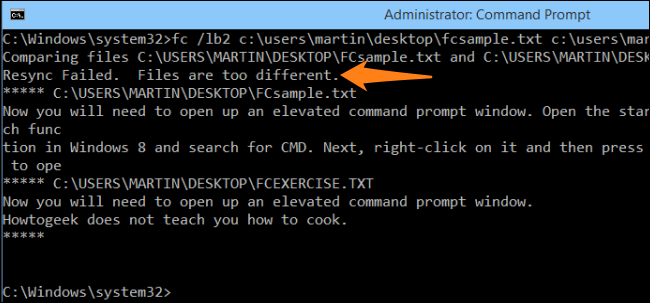
Comme vous pouvez le voir, vous recevez un message d’erreur indiquant «Échec de la resynchronisation. Les fichiers sont trop différents. » Cela est dû au fait qu’il existe plus de deux lignes consécutives de données incompatibles. Essayez de changer les nombres ou de modifier les fichiers vous-même et jouez avec l’outil de comparaison de fichiers pour voir les résultats que vous obtenez.
Scénario 3 – Comparez deux fichiers identiques.
Dans les fichiers que vous avez téléchargés, vous verrez deux fichiers appelés «FCexercise» et «FCexercise2». Ces deux fichiers ont exactement le même contenu, nous allons donc effectuer une comparaison et voir quels résultats nous obtenons.
fc C:UsersMartinDesktop FCexercise.txt C:UsersMartinDesktopFCexercise2.txt

Comme vous pouvez le voir sur l’image ci-dessus, FC signale qu’aucune différence n’a été rencontrée. Si vous deviez modifier un fichier, ajouter une seule lettre et réessayer la commande, vos résultats s’afficheraient comme dans l’image ci-dessous. Notez que la seule chose qui a été modifiée a été l’ajout de la lettre «a».

Scénario 4 – Effectuez une comparaison binaire de deux fichiers différents et de deux fichiers identiques.
Pour cet exemple, nous allons effectuer une comparaison binaire des fichiers «FCexercise» et «FCsample».
fc /b C:UsersMartinDesktop FCexercise.txt C:UsersMartinDesktopsample.txt


Vous remarquerez que la fonction commence par vous informer que les deux fichiers sont en cours de comparaison. Ensuite, un tas de chiffres binaires défile, c’est là que les fichiers sont comparés, côte à côte, et enfin, vous recevez un rapport indiquant que FCexercise est plus long que FCsample. Pour cet exemple suivant, nous allons effectuer une comparaison binaire des fichiers «FCexercise» et «FCexercise2».
fc /b C:UsersMartinDesktop FCexercise.txt C:UsersMartinDesktopFCexercise2.txt

Dans cette comparaison de deux fichiers identiques, FC signale qu’il n’y a pas de différence entre les deux fichiers. Maintenant que vous connaissez les bases de l’outil FC, n’hésitez pas à jouer avec les commutateurs et à tester de nouvelles idées. N’oubliez pas que lorsque vous jouez avec des fichiers, il est préférable d’utiliser des échantillons factices comme ceux fournis ici, afin d’éviter toute perte de données accidentelle.
Crédit d’image: Nikki sur Flickr